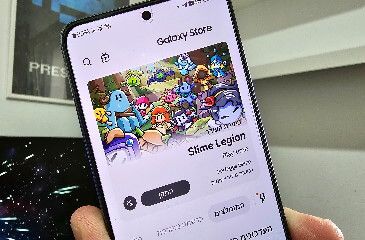כיצד להציג FPS של מחשב בזמן משחק באמצעות התוכנה Steam

FPS הוא לא עוד סתם מושג בתחום הגיימינג, אלא הוא הנתון חשוב מאוד שגיימרים צריכים לדעת עליו. אם ה- FPS של המחשב שלכם הוא נמוך אז חווית המשחק שלכם תיפגע. אך אם ה-FPS הוא גבוה, תוכלו ליהנות מחווית משחק הרבה יותר טובה ומהנה.
התוכנה סטים יודעת להציג את ה- FPS שלכם
ראשית כל נסביר בקצרה מה זה בכלל FPS. המשמעות של FPS היא Frames Per Second, כלומר: כמה תמונות (פריימים) מוצגות על גבי המסך למשך שניה אחת.
FPS נמוך נע בין 24 - 30 תמונות לשניה, ב- FPS שכזה העין האנושית תבחין שהמשחק לא רץ בצורה חלקה והוא יראה כמקרטע. משתמשים שהמחשב שלהם מסוגל להריץ משחק ביותר מ- 30FPS יהנו מחווית משחק טובה וחלקה. בשורה התחתונה, הכל תלוי בחומרה אשר מותקנת במחשב.
במדריך הבא נלמד אתכם כיצד להציג את ה- FPS של המחשב בזמן משחק באמצעות התוכנה Steam.
1. היכנסו לתוכנה סטים Steam --> בתפריט התוכנה הקליקו על Steam --> לאחר מכן בחרו באפשרות Settings.
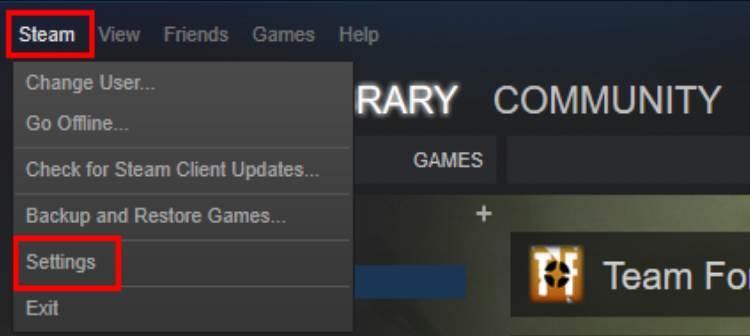
הגדרות סטים Steam
2. בתפריט אשר נמצא בצידו השמאלי של חלון ההגדרות, הקליקו על האפשרות אשר נקראת In-Game --> לאחר מכן הגיעו לאפשרות אשר נקראת In-game FPS counter ושנו את ההגדרה ל- Bottom left (חלק תחתון צד שמאל), Bottom right (חלק תחתון צד ימין), Top left (חלק עליון צד שמאל) או Top right (חלק עליון צד ימין). תלוי היכן אתם רוצים שהחלון אשר מציג את ה- FPS של המשחק יופיע --> לאחר מכן הקליקו על OK כדי לאשר את השינויים.
הערה: על ידי סימון התיבה High contrast color תוכלו להציג את נתוני ה- FPS בקונטרסט גבוה כך שיוצגו בצורה בוהקת וברורה יותר.
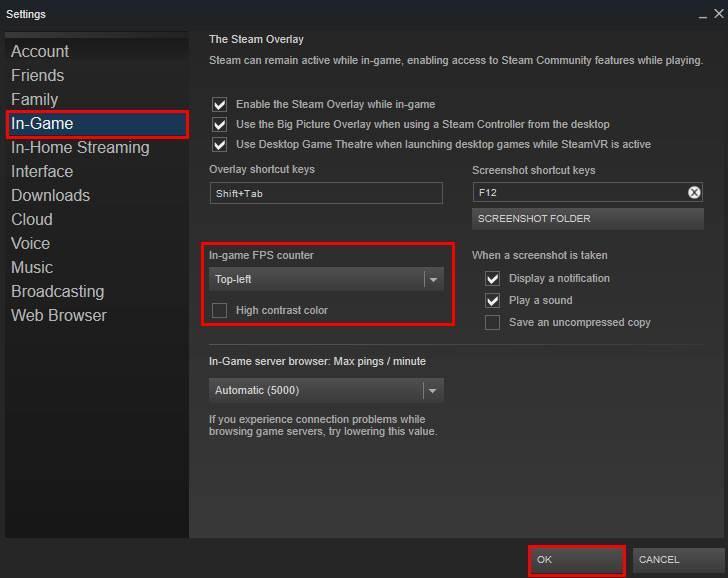
הוספת תצוגת FPS למשחק
סרטון המסביר מה זה FP וכיצד להציג אותו בתוכנה סטים Steam
כעת, בכל משחק שתשחקו באמצעות התוכנה סטים Steam, יוצג לכם ה- FPS בחלונית קטנה אשר ממוקמת בידיוק במקום שבחרתם.
את ה- FPS של משחקים שאינם עובדים דרך התוכנה Steam תוכלו לראות באמצעות תוכנות צד שלישי או באמצעות התוכנות של NVIDIA ו- ATI.